Slik setter du opp flere brukerprofiler på Android

Hvis du deler en Android-enhet med andre, kan det være grovt å holde kontoen din skille fra sin. Heldigvis støtter Android flere brukerprofiler, slik at brukerne kan dele enheter uten frykt for å krenke hverandre.
Hva er brukerprofiler på Android?
Hvis du har (eller aldri har brukt) en delt Windows-PC, så kan allerede være kjent med konseptet her: alle har eget login, komplett med egne apper og innstillinger. Det er som å ha flere maskiner innpakket i en.
Ikke mange mennesker innser dette, men Android har en veldig lignende funksjon innebygd i kalt User Profiles. Dette er mer enn bare å legge til en annen Google-konto ved siden av din primære-dette er bokstavelig talt en helt annen profil, med egne apper, innstillinger, tapet og lignende. Igjen, som å ha to enheter i ett. Når du legger til en ny profil, går det bokstavelig talt gjennom hele oppsettprosessen som en helt ny enhet. Det er superkult.
Det er en ulempe, men: ytelse. Kort sagt, jo flere brukere på telefonen, er det vanskeligere å utføre. For å gjøre det enkelt å bytte mellom dem, kjører de effektivt samtidig - de andre holder bare tikkende sammen i bakgrunnen.
Så, som du kan forestille deg, jo flere apper som er installert på hver profil, vil den verre ytelsen bli . Bare noe å huske på hvis du planlegger å sette opp hele familien din på en enkelt nettbrett.
Slik setter du opp brukerprofiler på Android
Hvis du har en delt enhet og er i ideen, setter du opp en ny Brukerprofilen er lett peasy. Du kan gjøre dette på Android-telefoner med Lollipop (Android 5.0) og over, samt tabletter med KitKat (Android 4.4.). Tabletter tilbyr også en eksklusiv "Begrenset profil" for delte enheter med barn.
Merk: Dette alternativet er kanskje ikke tilgjengelig på alle enheter. Noen produsenter, som Samsung, fjerner den fra telefonene sine.
For å komme i gang, fortsett og gi varselskyggen en slepebåt, og trykk deretter på tannhjulikonet.
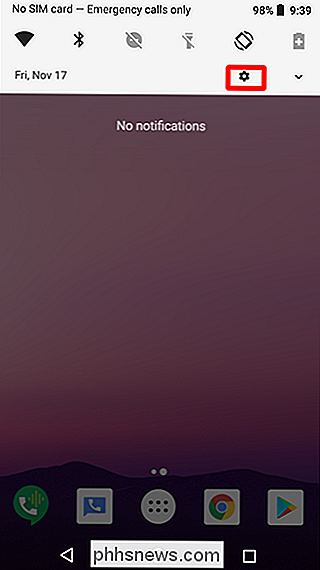
På Android Nougat og under, bla ned til "Brukere 'oppføring. På Oreo er det "Brukere og kontoer", da klikker du på "Brukere" -oppføringen. Fra dette punktet skal de to være ganske mye identiske.
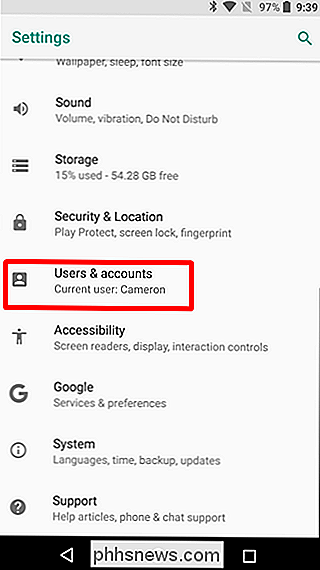
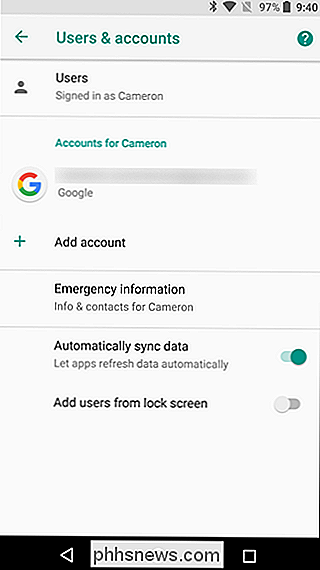
For å legge til en ny konto, trykk bare på "Ny bruker" -knappen. En dialogboks vil dukke opp og be deg om å bekrefte det nye brukertillägget.
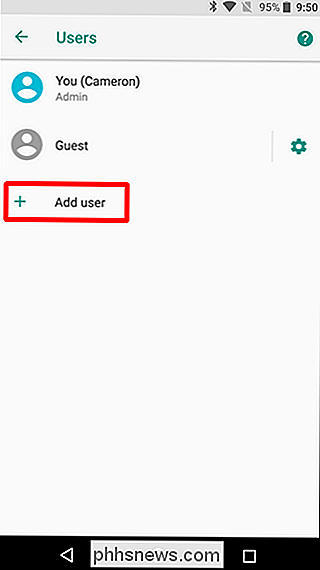
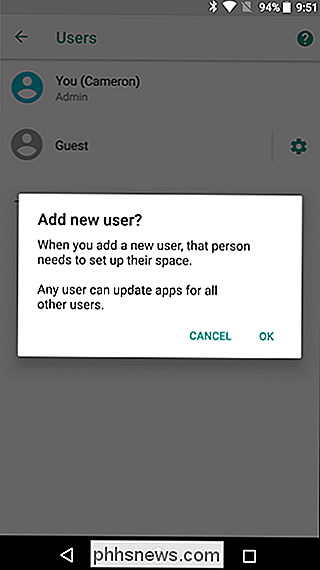
På tabletter blir du bedt om å velge om du vil legge til en vanlig konto eller begrenset.
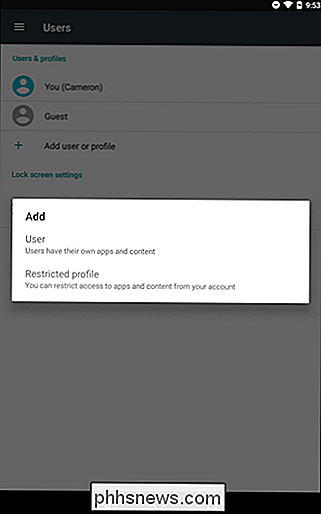
På dette tidspunktet kan du velge å angi Ny bruker opp nå eller vent til senere. Hvis du velger å sette opp det nå, blir du umiddelbart logget ut av profilen du bruker og kastet inn i oppsettmenyen.
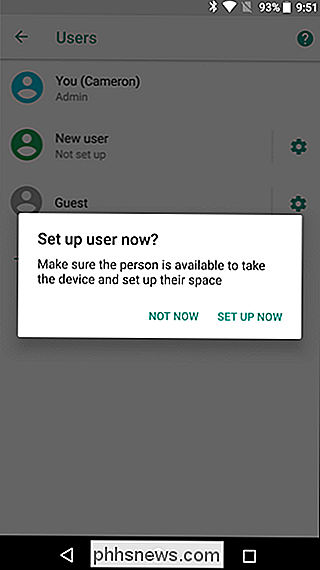
Det starter med en kort advarsel om hva du kan forvente fra denne profilen. Når du fortsetter, er det i utgangspunktet som å sette opp en ny enhet fra grunnen av.
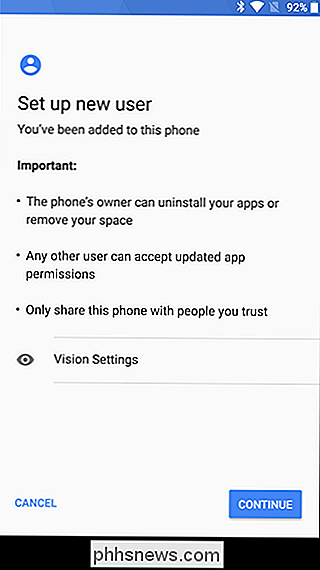
Herfra logger du bare inn på Google-kontoen din og setter telefonen opp som vanlig.
Som standard blir samtaler og tekstmeldinger deaktivert på den nye brukerprofilen. For å aktivere dette, logg deg tilbake på administrasjonskontoen (instruksjoner om profilbytting er under) og hopp inn på Brukermenyen igjen. Trykk på tannhjulikonet ved siden av den nye brukerens navn, og slett deretter alternativet Slå på telefonsamtaler og SMS.
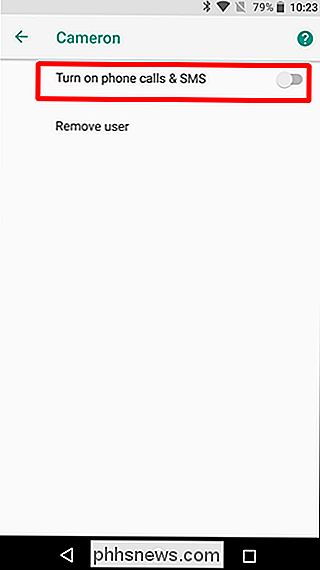
Slik bytter du mellom profiler
For å bytte profiler, trekk du ned meldingsskyggen to ganger og trykk på brukerikonet . På Nougat og under finner du dette øverst i baren. På Oreo er det nederst.
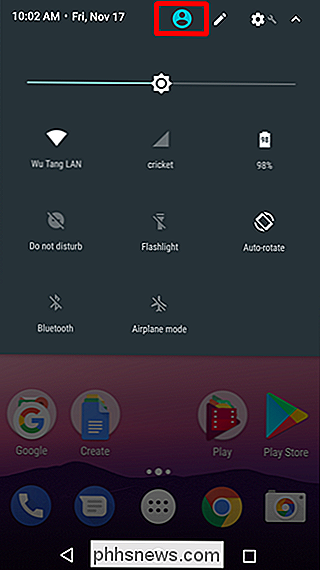
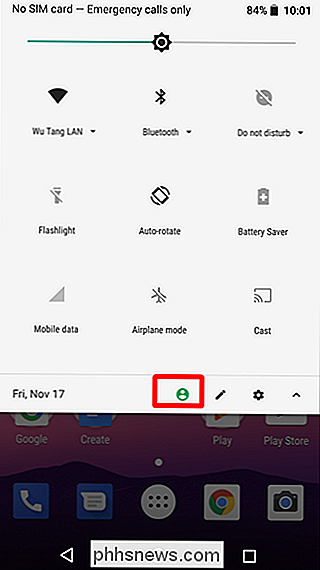
Når du har trykket på det, vil du bli presentert med en liste over de nåværende brukerne. Trykk på en for å bytte profiler.
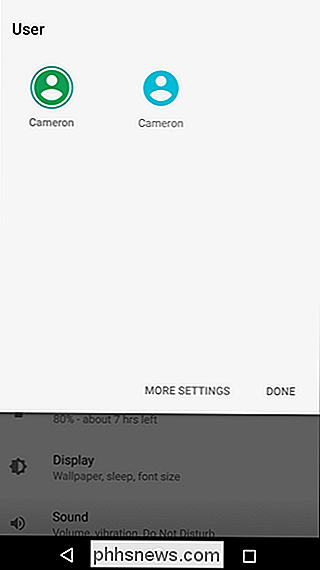
Det er bokstavelig talt alt som er der.
Slik fjerner du en brukerprofil
Hvis du kommer til et punkt der du ikke lenger trenger flere profiler på en enhet, kan du enkelt fjerne de ekstra profilene. Dessverre er det ikke mulig å fjerne Admin-kontoen, som alltid er den som ble brukt under den første oppsettprosessen, slik at du ikke kan overføre enheten til den nye brukeren og gjøre dem til administrasjonen. På det tidspunktet må du bare tilbakestille telefonen.
Merk: Bare administratorkontoen kan fjerne profiler.
Hvis du vil fjerne eventuelle andre profiler, kan du bare hoppe tilbake til brukerens meny og trykke på tannhjulikonet ved siden av brukerens navn.
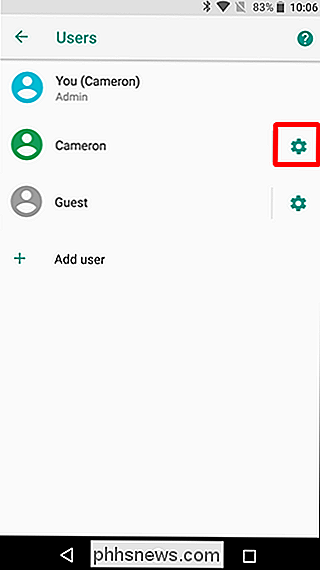
Derfra velger du "Fjern bruker . "
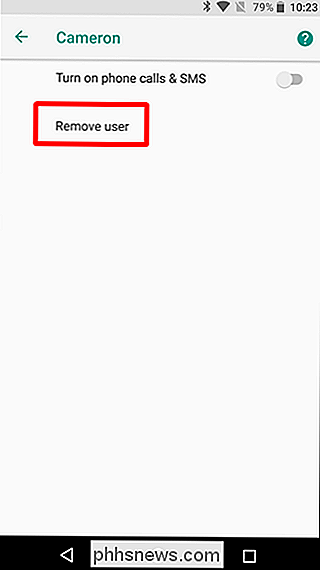
Dette fjerner kontoen og alle tilknyttede data.

Slik vedlikeholder du alle verktøyene dine slik at de varer nesten (nesten) for alltid
Verktøy kan være ganske dyrt. Hvis du vil få mest mulig ut av pengene dine, er det viktig at du opprettholder dem regelmessig slik at de varer så lenge som mulig. RELATERT: Slik tar du vare på husets hvitevarer slik at de varer lengre Den gode nyheten er at de fleste verktøy ikke egentlig krever alt så mye omsorg og vedlikehold, gode verktøy er laget for å misbruke.

Slik forbedrer du HDTV-antennemottaket
Hvis du er heldig, kan du plassere din TV-antenne hvor du vil, og få krystallklare HD-kanaler i luften gratis. Men mesteparten av tiden må du gå gjennom en liten prøve og en feil for å få alt til å fungere skikkelig. RELATED: Hvordan få HD TV-kanaler gratis (uten å betale for kabel) Det er en mange faktorer som påvirker et TV-antenne signal, så hvis det ser ut til at TV-en din er konstant glitching og lagging, vil du sannsynligvis trenge noen justeringer.



